將 Spotify 音樂設置為 iPhone 和 Android 鬧鐘聲音的最佳 2 種方法

每天早上都想听著自己喜歡的音樂醒來,卻發現自己受限於一組標準的鬧鈴聲。想要將自己喜歡的 Spotify 音樂設置為新的鬧鐘聲音,卻發現不允許為此使用流媒體 Spotify 音樂。別擔心,現在本教程將向您展示將您最喜愛的 Spotify 音樂或播放列表設置為 iPhone 或 Android 鬧鐘聲音的最佳 2 種方法。讓我們看看它是如何完成的。
解決方案 1:使用 Google Clock App 將 Spotify 曲目設置為 Android 鬧鐘聲音
好消息是,Google 的時鐘應用已更新,支持將您的 Spotify 歌曲設置為 Android 手機或平板電腦的鬧鐘鈴聲。操作非常簡單。
您只需在 Android 手機或平板電腦上從 Google Play 下載最新版本的 Google Clock 和 Spotify 應用,然後將 Spotify 連接到 Google Clock 應用。請確保您的設備運行的是 Android 5.0 Lollipop 及更高版本。此功能適用於免費和高級用戶,但只有高級訂閱者可以從任何一種流媒體音樂服務中選擇鬧鐘,並且擁有免費帳戶的用戶將隨機選擇一首歌曲作為鬧鐘鈴聲。
如何使用 Google Clock 將 Spotify 播放列表設置為鬧鐘聲音:
第 1 步:打開時鐘應用並點按您要編輯的鬧鐘或點按 + 圖標創建新鬧鐘。
第 2 步:點擊聲音圖標,然後點擊 Spotify 選項卡。
第 3 步:如果這是您第一次將 Spotify 音樂設置為鬧鐘聲音,您需要將時鐘應用程序連接到 Spotify。只需點按連接按鈕即可繼續。
第 4 步:將 Spotify 連接到 Google Clock 後,您可以開始將您最喜歡的 Spotify 曲目設置為鬧鐘。
解決方案 2:將 Spotify 曲目設置為 iOS 和 Android 的警報聲音的通用方法
因為蘋果商店沒有這種時鐘應用程序,也沒有有效的方法來創建 Spotify 音樂作為 iPhone 鬧鐘聲音,所以在這裡我們將說明一個可行的方法來幫助你使用 Spotify 音樂作為iPhone 警報聲。這種方法也適用於 Android 設備,這裡我們將以 iPhone 為例向您展示如何做到這一點。
為什麼 Spotify 音樂不能直接設置為手機的鬧鈴,除非有第三方應用程序授權才能這樣做?在將 Spotify 音樂更改為 iPhone 警報聲之前,您可以先使用一個非常有用的桌面應用程序 - 免費 Spotify 音樂下載器來錄製 Spotify 音樂並將其轉換為 MP3。
第 1 步:單擊"添加曲目"按鈕。將 Spotify 歌曲的 URL 複製並粘貼到 Free Spotify Music Downloader 的框中,然後單擊"解析"按鈕繼續。
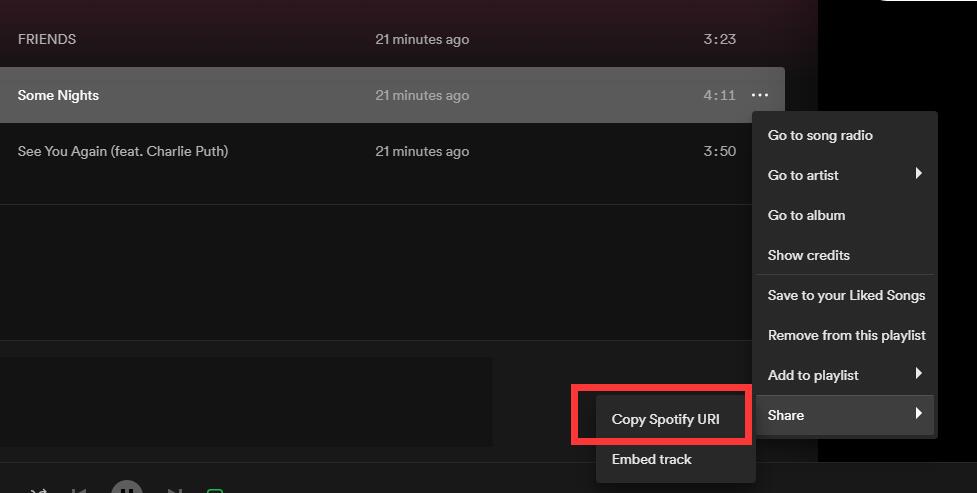
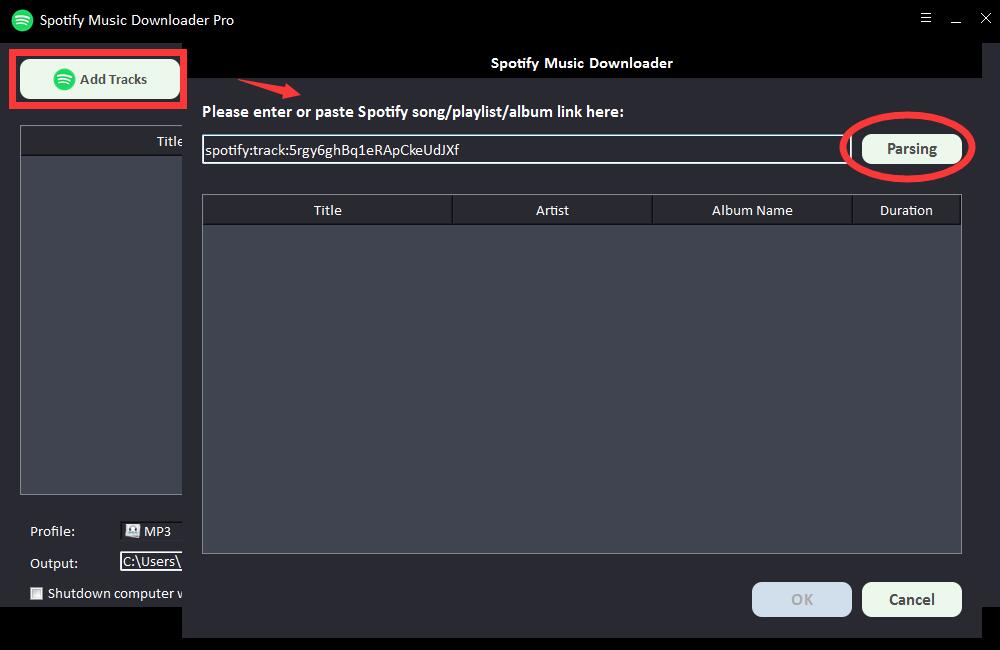
片刻之後,將顯示有關 Spotify 歌曲的所有信息,例如標題、藝術家、專輯名稱和持續時間。點擊"確定"確認並進入下一步。
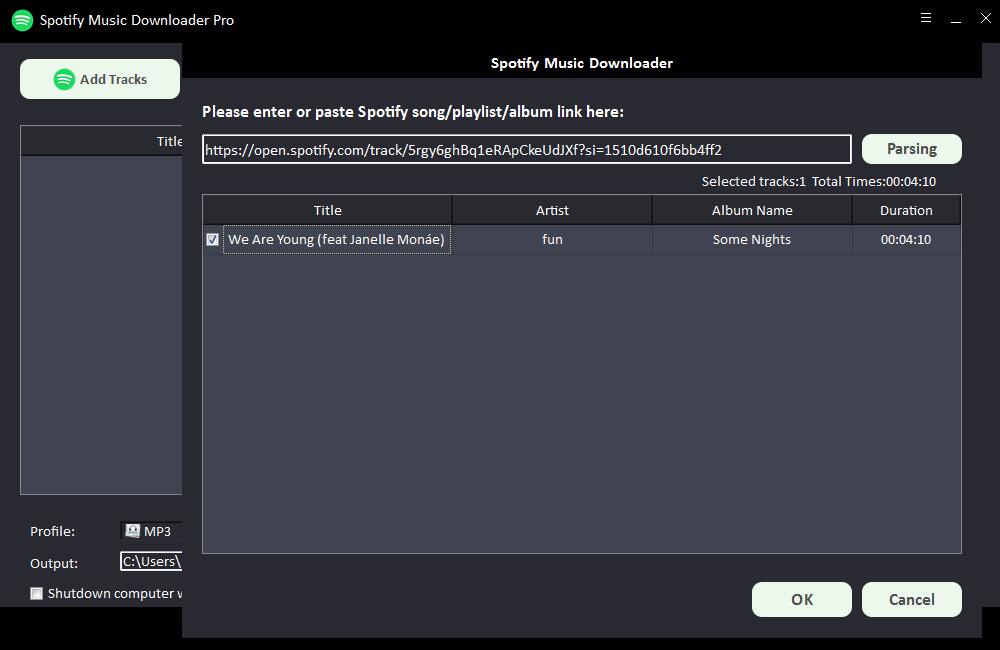
第 2 步:從"配置文件"下拉列表中選擇輸出音頻格式,或者您可以單擊"設置"更改比特率和採樣率。
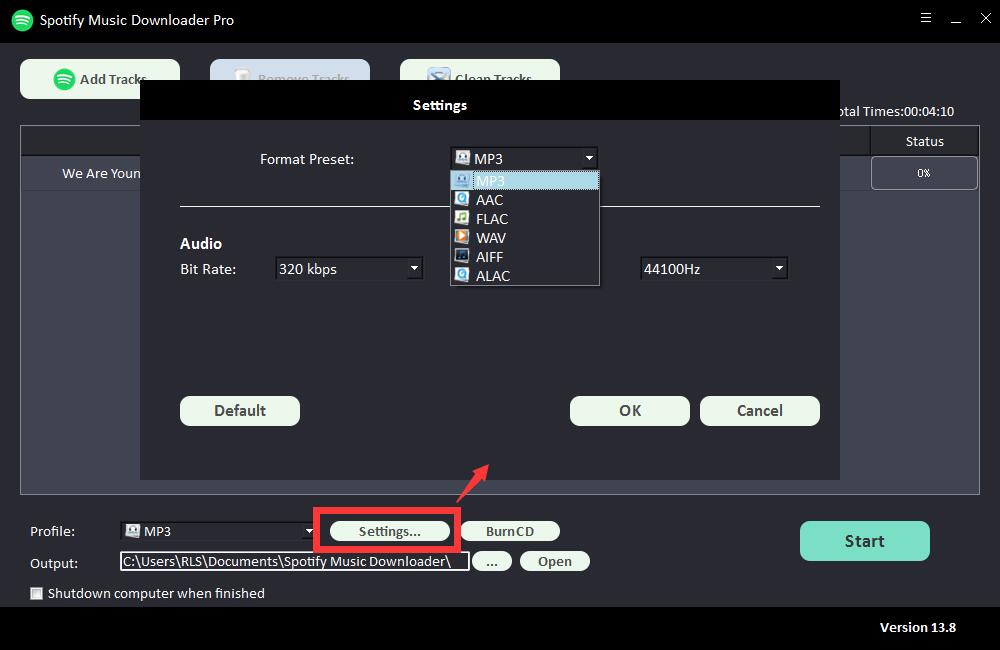
第 3 步:選擇輸出目的地,然後單擊"開始",它將開始下載並將 Spotify 歌曲、播放列表、專輯和 Podcast 轉換為 MP3、AC、FLAC、WAV、AIFF、ALAC、AUTO 和其他常見音頻文件.
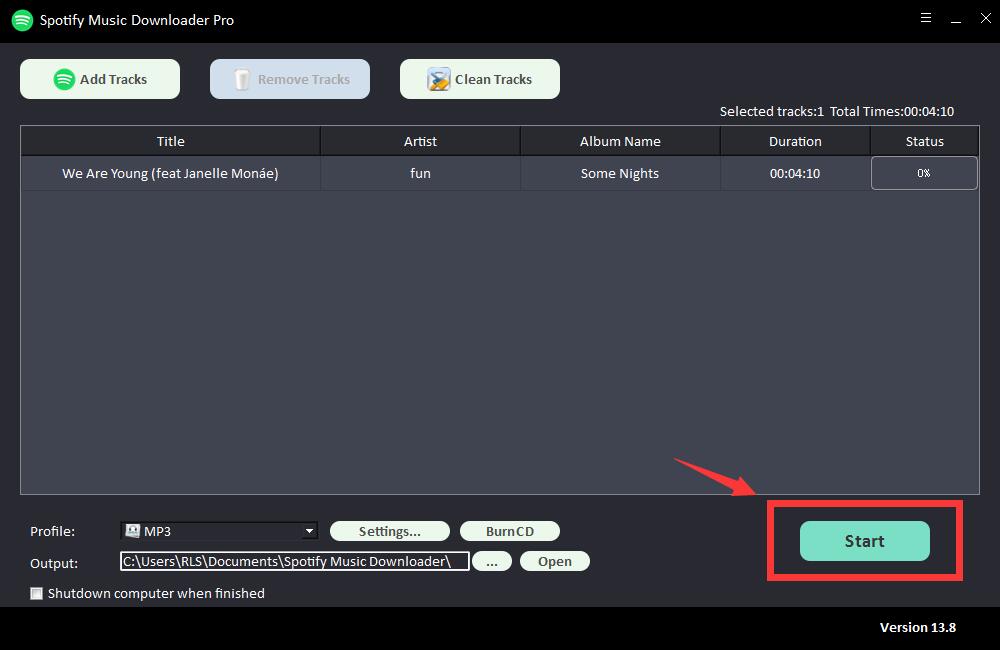
將轉換後的 Spotify 音樂傳輸和編輯到 iPhone
您可以使用 iTunes 或其他受信任的 iPhone 管理器將轉換後的 Spotify 音樂從計算機傳輸到 iPhone。如果您想將自己喜歡的音頻部分設置為鬧鐘聲音,您可以使用 iTunes 或 iPhone 管理器將轉換後的 Spotify 音樂剪切為 iPhone 鈴聲。
將轉換後的 Spotify 音樂設置為 iPhone 鬧鐘鈴聲
您可以通過單擊設置 > 聲音和触感 > 鈴聲進行檢查。現在,您可以單擊時鐘>編輯>聲音,您創建的鈴聲將顯示在列表中,只需選擇任何人將其設置為新的鬧鐘聲音。如果您的目標設備是 Android,事情會更容易。您只需將轉換後的 Spotify 音樂通過 USB 數據線或 Wi-Fi 傳輸到 Android 手機或平板電腦,然後您就可以自定義歌曲並將其設置為手機鬧鈴。
